SSDのプチフリを引き起こす「LPM問題」とは?原因と解消方法 | 一時的なフリーズの直し方

PCを使用していて、数秒から数十秒ほどフリーズすることはありませんか?こうした一時的なフリーズは、事務作業やApex Legendsなどゲーム中など、色々なタイミングで発生することがあります。この現象は「プチフリ」と言われ、SSDが原因の場合が多く、原因の1つが「LPM」です。

「LPM(Link Power Management)」は、ストレージに長時間アクセスがないときに、自動で待機モードに移行する電力制御機能(省電力モード)です。この省電力モードによってSSDの動作が一時停止した際に、SSDへの電力供給も途絶え、プチフリが発生します。
今回は「プチフリ」と「LPM問題」について、LPMを無効化する具体的な手順も含めて詳しく解説します。
目次
LPM問題とは? SSDのプチフリとLPM問題の関係性
プチフリは主にSATA接続されたストレージの省電力機能が原因で起こります。「LPM(Link Power Management)」が有効化されている場合、SSDが省電力モードに移行することで、SSDの動作が一時的に止まり、プチフリなどの不具合が起こります。
Apex Legendsなどオンラインゲームのカクツキやフリーズの原因の1つでもある
プチフリが最も問題視される場面の1つが、Apex LegendsなどFPS/TPSゲームのプレイ中のフリーズでしょう。
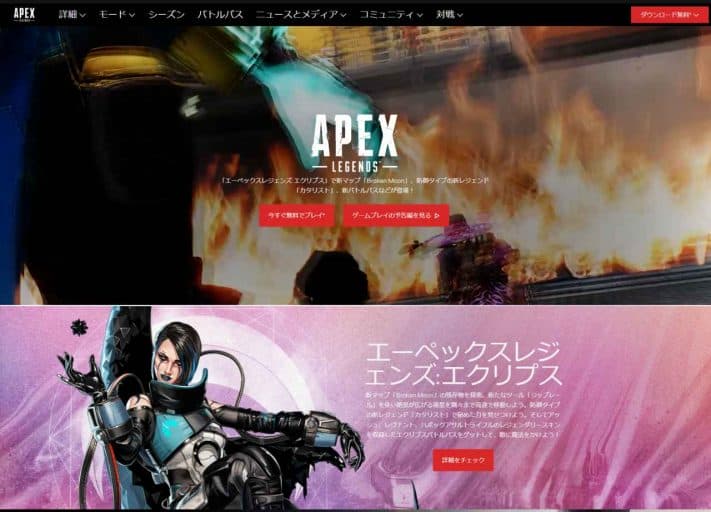
▲Apex Legendsの公式サイトのトップページ
LPM問題は、Apex Legendsなどオンラインゲームのカクツキやフリーズの原因の1つです。「LPM(Link Power Management)」が有効化されている場合、Apex Legendsでのプチフリの頻度は比較的高め。LPMの無効化で「カクツキ」や「フリーズ」を改善できるケースが多いです。
そのためFPS/TPS系のゲームをプレイする際は、後述する手順でLPMを事前に無効化しておくことをおすすめします。
「LPM」(Link Power Management)を無効化する方法
プチフリの解消には「LPM」(Link Power Management)機能を無効化するのが、根本的な対処法となります。
そのためにはレジストリの設定を変更し、電源オプションでLPMの設定を変更しましょう。以下の手順に従って、レジストリの設定変更を進めましょう。
なおレジストリに不適切な変更を加えると、PCがまれに動作しなくなることもあります。設定ミスなどには十二分に注意してください。
<h3?①レジストリエディターを起動
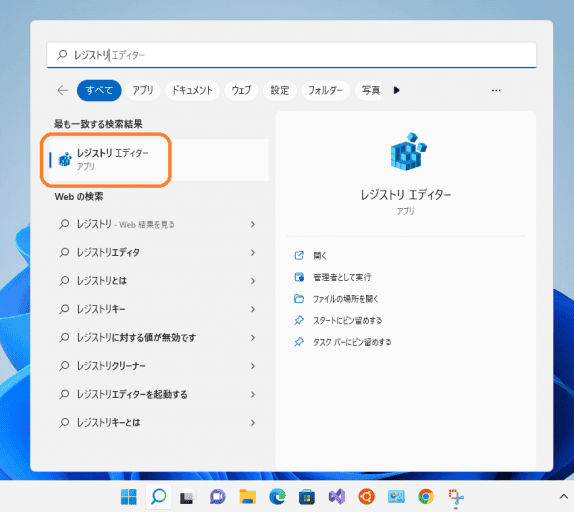
上の画像のように、タスクバーの検索ボックスに「レジストリ」と入力して、「レジストリエディター」のアプリをクリックして、起動します。
②レジストリエディタ上でフォルダを展開して各種設定を行う
ここからは「レジストリエディター」で操作を行います。
「HKEY_LOCAL_MACHINE」をクリックし展開して、同じように「SYSTEM」、「CurrentControlSet」、「Control」の順に展開します。
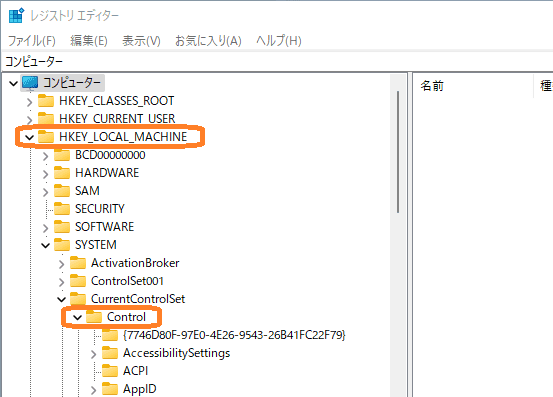
続いて「Control」フォルダのなかにある「Power」、「PowerSettings」の順に展開します。
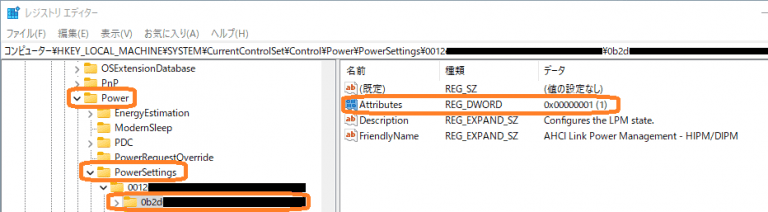
先頭が「0012」で始まるフォルダを開きます。さらに、その下にある「0b2d」から始まるフォルダをクリックして選択し、右側の「Attributes」の項目を右クリックして、出てきたドロップダウンリストから「修正」を選択します。
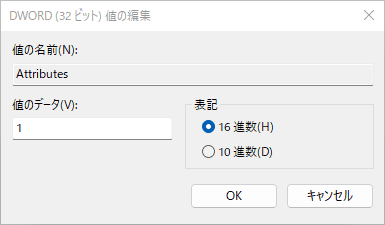
「値のデータ」の内容を「1」から「0」に変更し、OKをクリックすると、コントロールパネルの電源オプションに「AHCI Link Power Management-HIPM/DIPM」が表示されるようになります。
③「コントロールパネル」の「電源オプション」でLPMをオフにする
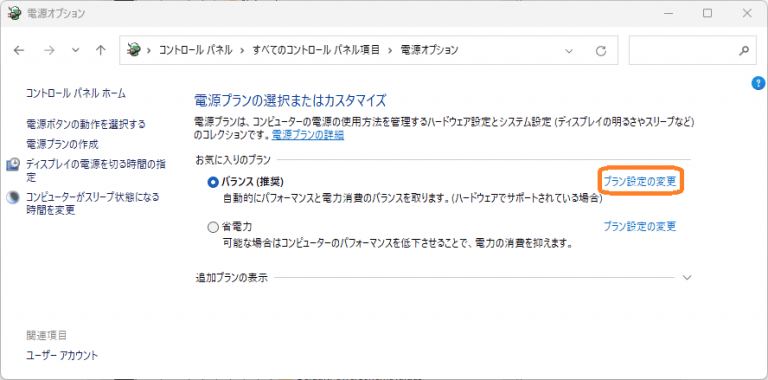
「コントロールパネル」から、「電源オプション」を開きます。「プラン設定の変更」をクリックします。
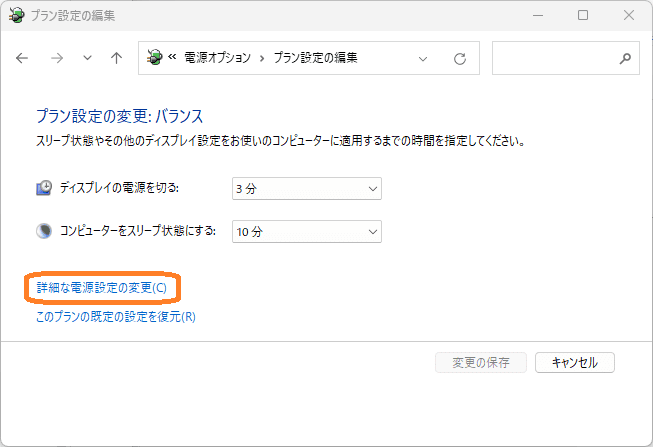
「詳細な電源設定の変更」をクリックします。
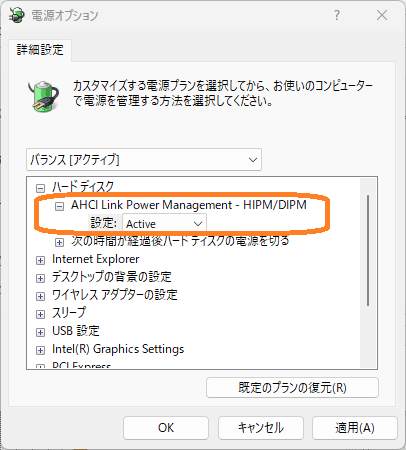
「AHCI Link Power Management-HIPM/DIPM」の設定を「Active」に変更して「OK」をクリックすれば、LPMをオフにできます。
このように、LPMをオフにすれば、ほとんどの場合、プチフリは改善されます。
SysMain(旧Superfetch)も無効化しておこう
プチフリの原因の大半はLPM問題に起因していますが、SysMain(旧Superfetch)が原因になっていることもあります。SysMain(旧Superfetch)が原因で、SSDやHDDなどのストレージの使用率が100%に張り付いて、パフォーマンスが低下したりすることがあります。
LPMの無効化でもプチフリが改善しない場合は、SysMainも無効化しておきましょう。
Windows 11 で「SysMain(旧Superfetch)」を無効にする手順は、以下の通りです。
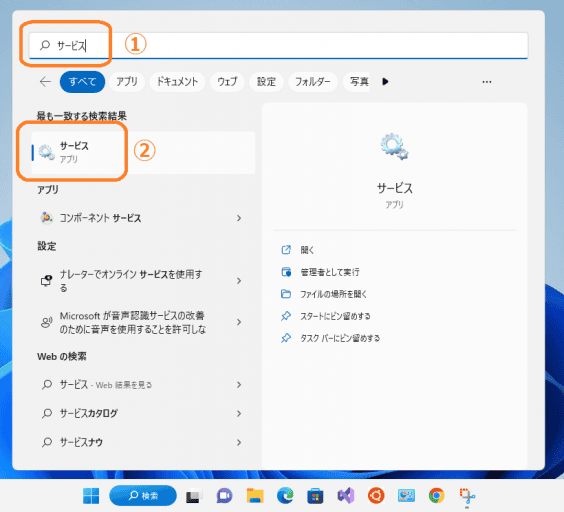
タスクバーの検索ボックス①に「サービス」と打ち込み、上記の②をクリックすると「サービス」が起動します。
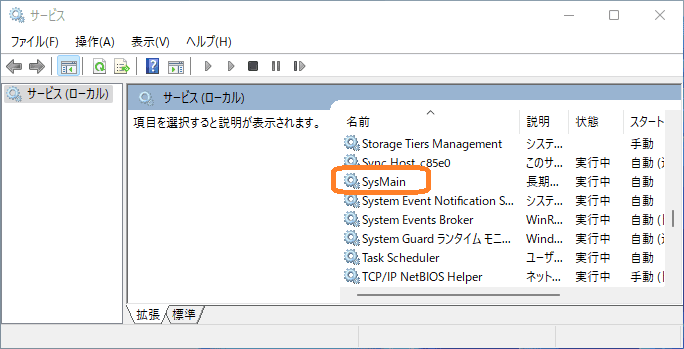
「SysMain」を選択して、内容を表示させる。名前のカラムの「SysMain」をクリックして内容を表示させます。
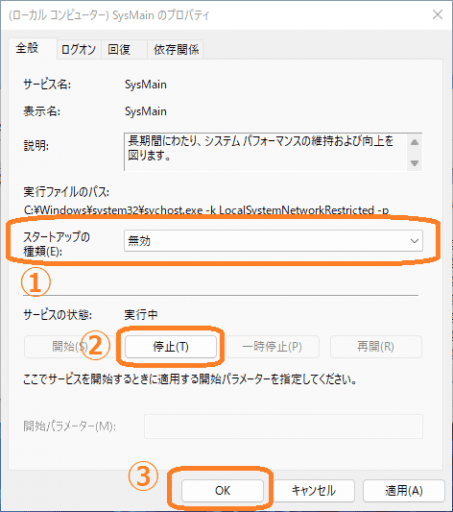
①で「無効」を選択し、②の「停止」をクリック、③の「OK」で「SysMain(旧Superfetch)」が「無効」にできました。コンピューターを再起動すると「SysMain(旧Superfetch)」の「無効」設定が反映されます。
まとめ
事務作業からApex Legendsなどのゲーム中に、好ましくないタイミングで起こる不快な
プチフリは、この記事で紹介した、下記の2つの対策でほぼ解決できるようになります。
- 「LPM」の無効化
- 「SysMain(旧Superfetch)」の無効化
プチフリを改善して、快適なパソコンライフを楽しんでくださいね。















